在日常办公场景中,Microsoft Word作为核心文档处理工具,其功能运用效率直接影响工作质量。对于经常需要处理网络素材的行政人员、文案编辑等岗位从业者,掌握选择性粘贴技巧尤为重要。当从网页或其他应用程序复制内容时,系统默认携带原始格式的粘贴方式常导致文档格式混乱,本文将详细解析纯文本粘贴的快捷操作方案。
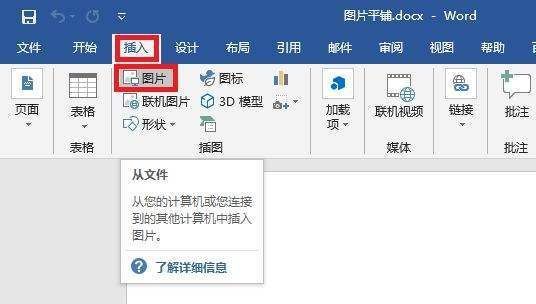
一、宏命令创建指南
1. 启动宏录制功能
通过导航栏进入「开发工具」选项卡,选择「宏录制」功能模块。建议使用Office 2016及以上版本的用户,可在「视图」菜单栏快速定位宏功能入口。
2. 自定义宏名称
在新建宏对话框的命名区域输入便于记忆的标识符,例如「CleanPaste」或「TextOnlyPaste」。建议采用驼峰式命名法增强可识别性。
3. 快捷键绑定设置
在参数配置面板选择「键盘快捷方式」分配选项。推荐使用组合键方案,如Ctrl+Shift+V(需确认未被系统占用),通过指定按钮完成绑定后,切记关闭录制面板避免误操作。
二、宏代码优化配置
1. 进入代码编辑界面
通过宏管理器选择已创建的宏项目,点击编辑按钮进入VBA编程环境。注意保持Normal模板的编辑权限,必要时需调整安全中心宏设置。
2. 插入核心指令
在Sub过程框架内插入「ActiveDocument.Content.PasteSpecial DataType:=wdPasteText」代码段。该指令可实现纯文本解析功能,建议添加错误处理代码预防剪贴板异常。
3. 保存配置变更
完成代码编写后,务必执行双重保存操作:首先保存代码模块,随后在文件菜单执行全局模板保存。建议创建配置文件备份,防止系统更新导致设置丢失。
三、功能调试与优化
1. 快捷方式验证
通过Ctrl+C复制测试文本后,使用预设快捷键执行粘贴操作。观察文本是否自动清除字体、字号、超链接等格式元素。建议准备多格式测试文档进行功能验证。
2. 界面自定义设置
在快速访问工具栏右击选择「自定义功能区」,将新建宏命令添加至常用工具栏。推荐创建专用功能组,搭配个性化图标提升操作辨识度。
3. 跨设备同步方案
通过微软账户登录可实现个性化设置云端同步。对于企业用户,建议IT部门通过组策略统一部署标准配置,确保团队协作效率。
掌握这项核心技能可显著提升文档处理效率,据微软官方统计,熟练使用宏命令的用户平均可节省23%的格式调整时间。建议定期参加Office技能培训,持续优化办公自动化水平。对于特殊格式处理需求,可探索「选择性粘贴」对话框中的其他格式选项,根据实际工作场景灵活选用最佳解决方案。



















